网页设计基础Div+CSS布局入门教程
- 格式:doc
- 大小:321.50 KB
- 文档页数:13




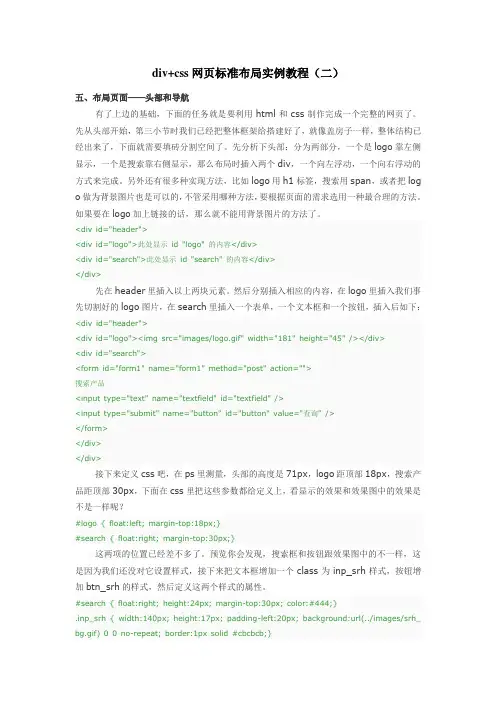
div+css网页标准布局实例教程(二)五、布局页面——头部和导航有了上边的基础,下面的任务就是要利用html和css制作完成一个完整的网页了。
先从头部开始,第三小节时我们已经把整体框架给搭建好了,就像盖房子一样,整体结构已经出来了,下面就需要填砖分割空间了。
先分析下头部:分为两部分,一个是logo靠左侧显示,一个是搜索靠右侧显示,那么布局时插入两个div,一个向左浮动,一个向右浮动的方式来完成。
另外还有很多种实现方法,比如logo用h1标签,搜索用span,或者把log o做为背景图片也是可以的,不管采用哪种方法,要根据页面的需求选用一种最合理的方法。
如果要在logo加上链接的话,那么就不能用背景图片的方法了。
<div id="header"><div id="logo">此处显示id "logo" 的内容</div><div id="search">此处显示id "search" 的内容</div></div>先在header里插入以上两块元素。
然后分别插入相应的内容,在logo里插入我们事先切割好的logo图片,在search里插入一个表单,一个文本框和一个按钮,插入后如下:<div id="header"><div id="logo"><img src="images/logo.gif" width="181" height="45" /></div><div id="search"><form id="form1" name="form1" method="post" action="">搜索产品<input type="text" name="textfield" id="textfield" /><input type="submit" name="button" id="button" value="查询" /></form></div></div>接下来定义css吧,在ps里测量,头部的高度是71px,logo距顶部18px,搜索产品距顶部30px,下面在css里把这些参数都给定义上,看显示的效果和效果图中的效果是不是一样呢?#logo { float:left; margin-top:18px;}#search { float:right; margin-top:30px;}这两项的位置已经差不多了。
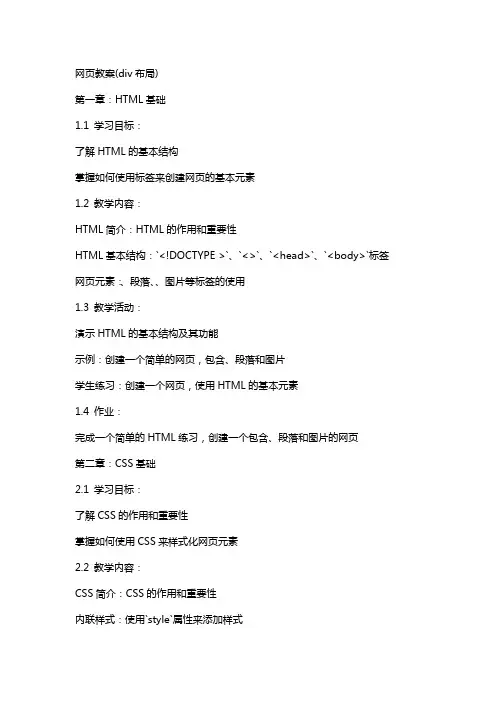
网页教案(div布局)第一章:HTML基础1.1 学习目标:了解HTML的基本结构掌握如何使用标签来创建网页的基本元素1.2 教学内容:HTML简介:HTML的作用和重要性HTML基本结构:`<!DOCTYPE >`、`<>`、`<head>`、`<body>`标签网页元素:、段落、、图片等标签的使用1.3 教学活动:演示HTML的基本结构及其功能示例:创建一个简单的网页,包含、段落和图片学生练习:创建一个网页,使用HTML的基本元素1.4 作业:完成一个简单的HTML练习,创建一个包含、段落和图片的网页第二章:CSS基础2.1 学习目标:了解CSS的作用和重要性掌握如何使用CSS来样式化网页元素2.2 教学内容:CSS简介:CSS的作用和重要性内联样式:使用`style`属性来添加样式内部样式表:使用`<style>`标签来添加样式外部样式表:使用`.css`文件来添加样式2.3 教学活动:演示CSS的作用和重要性示例:使用内联样式、内部样式表和外部样式表来样式化网页元素学生练习:创建一个简单的网页,使用CSS来样式化、段落和图片2.4 作业:完成一个简单的CSS练习,创建一个包含、段落和图片的网页,并使用CSS来样式化它们第三章:DIV标签3.1 学习目标:了解DIV标签的作用和重要性掌握如何使用DIV标签来创建布局3.2 教学内容:DIV标签简介:DIV的作用和重要性使用`<div>`标签来创建块级元素使用CSS来样式化DIV元素3.3 教学活动:演示DIV标签的作用和重要性示例:使用DIV标签来创建一个简单的布局学生练习:创建一个简单的网页布局,使用DIV标签来创建不同的区域3.4 作业:完成一个简单的DIV标签练习,创建一个包含、段落和图片的网页布局第四章:定位和布局4.1 学习目标:了解定位的作用和重要性掌握如何使用CSS定位技术来对元素进行精确布局4.2 教学内容:定位概述:静态定位、相对定位、绝对定位和固定定位使用`position`属性来设置元素的定位方式使用`top`、`right`、`bottom`和`left`属性来控制元素的位置了解`z-index`属性的作用4.3 教学活动:演示不同定位方式的原理和效果示例:使用定位技术创建一个导航栏布局学生练习:创建一个网页布局,使用定位技术来实现一个水平导航栏4.4 作业:完成一个定位练习,创建一个包含导航栏的网页布局。

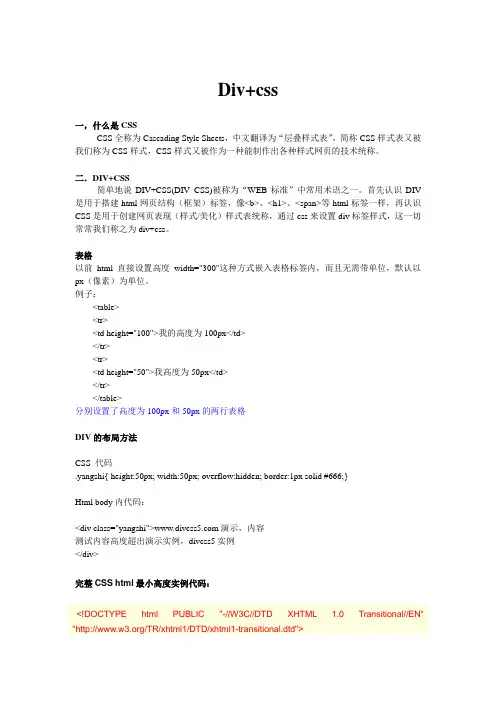
Div+css一,什么是CSSCSS全称为Cascading Style Sheets,中文翻译为“层叠样式表”,简称CSS样式表又被我们称为CSS样式,CSS样式又被作为一种能制作出各种样式网页的技术统称。
二.DIV+CSS简单地说DIV+CSS(DIV CSS)被称为“WEB标准”中常用术语之一。
首先认识DIV 是用于搭建html网页结构(框架)标签,像<b>、<h1>、<span>等html标签一样,再认识CSS是用于创建网页表现(样式/美化)样式表统称,通过css来设置div标签样式,这一切常常我们称之为div+css。
表格以前html直接设置高度width="300"这种方式嵌入表格标签内,而且无需带单位,默认以px(像素)为单位。
例子:<table><tr><td height="100">我的高度为100px</td></tr><tr><td height="50">我高度为50px</td></tr></table>分别设置了高度为100px和50px的两行表格DIV的布局方法CSS 代码.yangshi{ height:50px; width:50px; overflow:hidden; border:1px solid #666;}Html body内代码:<div class="yangshi">演示,内容测试内容高度超出演示实例,divcss5实例</div>完整CSS html最小高度实例代码:<!DOCTYPE html PUBLIC "-//W3C//DTD XHTML 1.0 Transitional//EN" "/TR/xhtml1/DTD/xhtml1-transitional.dtd"><html xmlns="/1999/xhtml"><head><meta http-equiv="Content-Type" content="text/html; charset=gb2312" /><title>CSS 高度实例</title><style>.yangshi{ min-height:50px; _height:50px;width:150px;border:1px solid #666;}</style></head><body><div class="yangshi">演示,内容测试内容高度超出演示实例测试内容测试内容高度超出演示实例高度超出演示实例,实例</div></body></html>CSS 宽度传统Html 宽度属性单词:width 如width="300";CSS 宽度属性单词:width 如width:300px;HTML宽度与DIV+CSS对比1、传统html中宽度width="300",即设置对应元素宽度为300px(像素)。
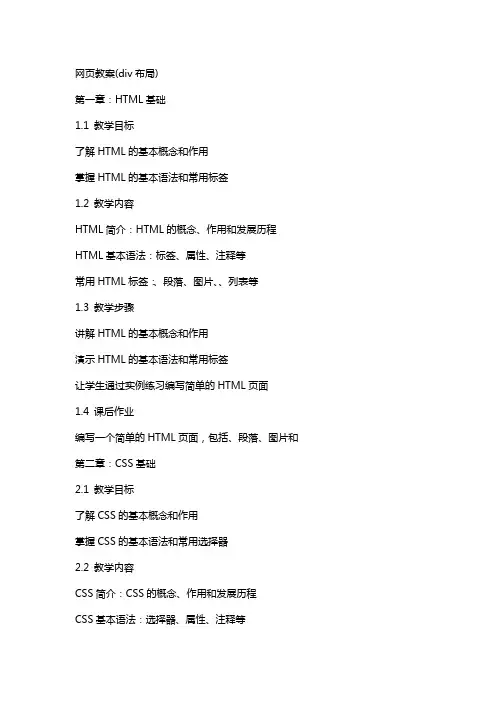
网页教案(div布局)第一章:HTML基础1.1 教学目标了解HTML的基本概念和作用掌握HTML的基本语法和常用标签1.2 教学内容HTML简介:HTML的概念、作用和发展历程HTML基本语法:标签、属性、注释等常用HTML标签:、段落、图片、、列表等1.3 教学步骤讲解HTML的基本概念和作用演示HTML的基本语法和常用标签让学生通过实例练习编写简单的HTML页面1.4 课后作业编写一个简单的HTML页面,包括、段落、图片和第二章:CSS基础2.1 教学目标了解CSS的基本概念和作用掌握CSS的基本语法和常用选择器2.2 教学内容CSS简介:CSS的概念、作用和发展历程CSS基本语法:选择器、属性、注释等常用CSS选择器:标签选择器、类选择器、ID选择器等2.3 教学步骤讲解CSS的基本概念和作用演示CSS的基本语法和常用选择器让学生通过实例练习编写简单的CSS样式2.4 课后作业编写一个简单的CSS样式,设置一个HTML页面的背景颜色、字体大小和颜色第三章:DIV布局基础3.1 教学目标了解DIV布局的基本概念和作用掌握DIV布局的基本方法和技巧3.2 教学内容DIV布局简介:DIV的概念、作用和应用场景盒模型:盒子模型概念、宽高设置、内外边距等浮动布局:浮动的概念、原理和应用定位布局:定位的概念、原理和应用3.3 教学步骤讲解DIV布局的基本概念和作用演示盒模型、浮动布局和定位布局的方法和技巧让学生通过实例练习编写一个简单的DIV布局页面3.4 课后作业编写一个简单的DIV布局页面,包括头部、主体和尾部三个部分第四章:响应式布局4.1 教学目标了解响应式布局的基本概念和作用掌握响应式布局的实现方法和技巧4.2 教学内容响应式布局简介:响应式布局的概念、作用和应用场景媒体查询:媒体查询的概念、语法和使用方法弹性布局:弹性布局的概念、原理和应用网格布局:网格布局的概念、原理和应用4.3 教学步骤讲解响应式布局的基本概念和作用演示媒体查询、弹性布局和网格布局的方法和技巧让学生通过实例练习编写一个简单的响应式布局页面4.4 课后作业编写一个简单的响应式布局页面,包括不同屏幕尺寸下的布局调整。
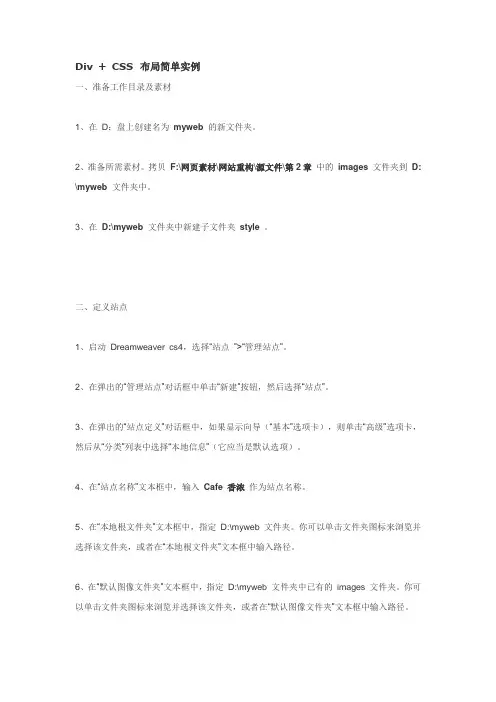
Div + CSS 布局简单实例一、准备工作目录及素材1、在D:盘上创建名为myweb的新文件夹。
2、准备所需素材。
拷贝F:\网页素材\网站重构\源文件\第2章中的images 文件夹到D: \myweb 文件夹中。
3、在D:\myweb 文件夹中新建子文件夹style。
二、定义站点1、启动Dreamweaver cs4,选择“站点”>“管理站点”。
2、在弹出的“管理站点”对话框中单击“新建”按钮,然后选择“站点”。
3、在弹出的“站点定义”对话框中,如果显示向导(“基本”选项卡),则单击“高级”选项卡,然后从“分类”列表中选择“本地信息”(它应当是默认选项)。
4、在“站点名称”文本框中,输入Cafe 香浓作为站点名称。
5、在“本地根文件夹”文本框中,指定D:\myweb 文件夹。
你可以单击文件夹图标来浏览并选择该文件夹,或者在“本地根文件夹”文本框中输入路径。
6、在“默认图像文件夹”文本框中,指定D:\myweb 文件夹中已有的images 文件夹。
你可以单击文件夹图标来浏览并选择该文件夹,或者在“默认图像文件夹”文本框中输入路径。
7、从“分类”列表中选择“远程信息”,“访问”选:“FTP” 并填写好相关信息。
8、从“分类”列表中选择“测试服务器”,“访问”选:“FTP” 并填写好相关信息,“URL前缀”须根据实际情况做相应修改。
9、从“分类”列表中选择“本地信息”,“HTTP 地址”须根据实际情况做相应修改。
10、单击“确定”。
随即出现“管理站点”对话框,显示您的新站点。
11、单击“完成”关闭“管理站点”对话框。
此时“文件”面板显示当前站点的新本地根文件夹。
“文件”面板中的文件列表将充当文件管理器,允许你复制、粘贴、删除、移动和打开文件,就象在计算机桌面上一样。
三、了解你的任务下图是一张为Cafe 香浓站点设计的完整的和符合要求的设计草样。
作为Web 设计人员,你需要对草样进行转换,使之最终形成可以使用的Web 页面。

网页教案(div布局)一、教学目标1. 让学生了解并掌握div标签的使用方法。
2. 让学生学会使用CSS样式对div进行布局。
3. 培养学生独立设计并实现一个简单的网页布局。
二、教学内容1. div标签的基本使用方法2. CSS样式的基本语法3. div布局的常用方法4. 实际操作:使用div布局实现一个简单的网页三、教学重点与难点1. 重点:div标签的使用方法,CSS样式的编写。
2. 难点:div布局的实现,灵活运用CSS样式。
四、教学准备1. 教师准备教案、PPT、示例代码。
2. 学生准备电脑,安装好网页编辑软件(如:Sublime Text、Visual Studio Code 等)。
五、教学过程1. 引入新课:通过展示一个使用div布局的网页,引发学生对div布局的好奇心,激发学习兴趣。
2. 讲解div标签的基本使用方法:介绍div标签的语法及属性,让学生明白如何创建一个div元素。
3. 讲解CSS样式的基本语法:介绍选择器、属性、值的概念,让学生了解如何通过CSS样式来美化网页。
4. 讲解div布局的常用方法:介绍浮动布局、定位布局、Flex布局等,让学生掌握不同的div布局方式。
5. 实际操作:让学生根据所学内容,独立设计并实现一个简单的网页布局。
6. 课堂总结:回顾本节课所学内容,强调重点知识,解答学生疑问。
7. 课后作业:布置一道有关div布局的课后练习题,巩固所学知识。
教学评价:通过学生在课堂上的表现、作业完成情况以及课后练习的成绩,评估学生对div布局的掌握程度。
六、教学拓展1. 介绍div布局在实际项目中的应用场景,让学生了解div布局的重要性。
2. 讲解div布局与传统表格布局的优缺点,让学生明白为什么越来越多的人选择使用div布局。
七、案例分析1. 分析一个使用div布局的优质网页,让学生了解优秀div布局的特点。
2. 学生分组讨论,分析并评价彼此的网页布局,互相学习,提高设计水平。
Div+CSS布局入门教程页面布局与计划在网页制作中,有许多的术语,例如:CSS、HTML、DHTML、XHTML等等。
在下面的文章中咱们将会用到一些有关于HTML的大体知识,而在你学习这篇入门教程之前,请确信你已经具有了必然的HTML基础。
下面咱们就开始一步一步利用DIV+CSS进行网页布局设计吧。
所有的设计第一步确实是构思,构思好了,一样来讲还需要用PhotoShop或FireWorks(以下简称PS或FW)等图片处置软件将需要制作的界面布局简单的构画出来,以下是我构思好的界面布局图。
下面,咱们需要依照构思图来计划一下页面的布局,认真分析一下该图,咱们不难发觉,图片大致分为以下几个部份:一、顶部部份,其中又包括了LOGO、MENU和一幅Banner图片;2、内容部分又可分为侧边栏、主体内容;3、底部,包括一些版权信息。
有了以上的分析,我们就可以很容易的布局了,我们设计层如下图:依照上图,我再画了一个实际的页面布局图,说明一基层的嵌套关系,如此明白得起来就会更简单了。
DIV结构如下:│body {}/*这是一个HTML元素,具体我就不说明了*/└#Container {}/*页面层容器*/├#Header {}/*页面头部*/├#PageBody {}/*页面主体*/│├#Sidebar {}/*侧边栏*/│└#MainBody {}/*主体内容*/└#Footer {}/*页面底部*/至此,页面布局与计划已经完成,接下来咱们要做的确实是开始书写HTML代码和CSS。
写入整体层结构与CSS接下来咱们在桌面新建一个文件夹,命名为“DIV+CSS布局练习”,在文件夹下新建两个空的记事本文档,输入以下内容:<!DOCTYPE html PUBLIC "-ivID。
若是id="divID"那个层中包括了一个<img></img>,那么那个img在CSS中对应的设置语法应该是#divID img {},一样,若是是包括在class="divID"那个层中时,那么设置语法应该是.divIDimg {},这一点希望大伙儿要分清楚了。
DIV+CSS盒子模型CSS盒子模型-什么是CSS盒子模型。
认识日常生活中盒子:常常我们遇到盒子是用于可装东西长方形、正方形的盒子。
如装皮鞋盒子、装电视机盒子,这个是比较具体的盒子。
CSS盒子:根据字面我们可以理解,CSS盒子也是装东西的,比如我们要将文字内容、图片布局网页中,那就需要像盒子一样装着。
这个时候我们对其对象设置高度(height)、宽度(width)、边框(border)、边距(margin)、填充(padding),即可实现像盒子一样的长方形、正方形平面盒子。
通常我们这样:一组<div></div>、<span></span>等类似这种语法标签组叫1个盒子。
因为我们对其设置了高度(height)、宽度(width)、边框(border)、边距(margin)、填充(padding)等属性后即可呈现出盒子一样的长方形或正方形。
所以我们CSS盒子模型因此而得来。
日常使用CSS盒子:我们说将什么内容放入一个盒子里,我们就要想到是放入<div></div>里,脑海里就要这个概念。
假如我们说设置一个宽度为100px盒子,我们就要知道如下一个概念:Css样式代码:.yangshi{width:100px;}对应html代码:<div class="yangshi">内容</div>这个时候我们可以将<div class="yangshi">内容</div>看作为一个盒子。
DIV+CSS是什么?DIV+CSS我们可以分为DIV和CSS两个概念。
CSS:我们也讲过是什么,大家可参考网址(CSS是什么):DIV:这个是网页HTML的标签,通常我们在HTML代码中使用DIV标签配合应用CSS类布局网页。
1、DIV是html其中一个常用标签,如span、table、h1等之类标签2、在HTML中DIV标签我们用的最多,具有代表性3、div配合css类,布局出网页< div>内容</div>< div class="divcss5">内容</div>< div id="divcss5">内容</div>DIV CSS是什么截图您可能需要了解CSS是什么?什么是html?Html代码是什么?css是什么?什么是CSS?CSS全称为Cascading Style Sheets,中文翻译为“层叠样式表”,简称CSS样式表,所以称之为层叠样式表(Cascading Stylesheet)简称CSS。
网页设计基础:Div+CSS布局入门教程在网页制作中,有许多的术语,例如:CSS、HTML、DHTML、XHTML等等。
在下面的文章中我们将会用到一些有关于HTML的基本知识,而在你学习这篇入门教程之前,请确定你已经具有了一定的HTML 基础。
下面我们就开始一步一步使用DIV+CSS进行网页布局设计吧。
所有的设计第一步就是构思,构思好了,一般来说还需要用PhotoShop或FireWorks(以下简称PS或FW)等图片处理软件将需要制作的界面布局简单的构画出来,以下是我构思好的界面布局图。
下面,我们需要根据构思图来规划一下页面的布局,仔细分析一下该图,我们不难发现,图片大致分为以下几个部分:1、顶部部分,其中又包括了LOGO、MENU和一幅Banner图片;2、内容部分又可分为侧边栏、主体内容;3、底部,包括一些版权信息。
有了以上的分析,我们就可以很容易的布局了,我们设计层如下图:根据上图,我再画了一个实际的页面布局图,说明一下层的嵌套关系,这样理解起来就会更简单了。
以下为引用的内容:DIV结构如下:│body {}/*这是一个HTML元素,具体我就不说明了*/└#Container {}/*页面层容器*/├#Header {}/*页面头部*/├#PageBody {}/*页面主体*/│├#Sidebar {}/*侧边栏*/│└#MainBody {}/*主体内容*/└#Footer {}/*页面底部*/至此,页面布局与规划已经完成,接下来我们要做的就是开始书写HTML代码和CSS。
接下来我们在桌面新建一个文件夹,命名为“DIV+CS S布局练习”,在文件夹下新建两个空的记事本文档,输入以下内容:以下为引用的内容:<!DOCTYPE html PUBLIC "-//W3C//DTD XHTML 1.0 Transitional//EN""/TR/xhtml1/DTD/xhtml1-transitional.dtd"><html xmlns="/1999/xhtml"><head><meta http-equiv="Content-Type" content="text/html; charset=gb2312" /><title>无标题文档</title><link href="css.css" _fcksavedurl=""css.css"" rel="stylesheet" type="text/css" /></head><body></body></html>这是XHTML的基本结构,将其命名为index.htm,另一个记事本文档则命名为css.css。
下面,我们在<body></body>标签对中写入DIV的基本结构,代码如下:<div id="container">[color=#aaaaaa]<!--页面层容器-->[/color]<div id="Header">[color=#aaaaaa]<!--页面头部-->[/color]</div><div id="PageBody">[color=#aaaaaa]<!--页面主体-->[/color]<div id="Sidebar">[color=#aaaaaa]<!--侧边栏-->[/color]</div><div id="MainBody">[color=#aaaaaa]<!--主体内容-->[/color]</div></div><div id="Footer">[color=#aaaaaa]<!--页面底部-->[/color]</div></div>为了使以后阅读代码更简易,我们应该添加相关注释,接下来打开css.css文件,写入CSS信息,代码如下:/*基本信息*/body {font:12px Tahoma;margin:0px;text-align:center;background:#FFF;}/*页面层容器*/#container {width:100%}/*页面头部*/#Header {width:800px;margin:0 auto;height:100px;background:#FFCC99}/*页面主体*/#PageBody {width:800px;margin:0 auto;height:400px;background:#CCFF00}/*页面底部*/#Footer {width:800px;margin:0 auto;height:50px;background:#00FFFF}把以上文件保存,用浏览器打开,这时我们已经可以看到基础结构了,这个就是页面的框架了。
关于以上CSS的说明(详细请参考CSS2.0中文手册,网上有下载):1、请养成良好的注释习惯,这是非常重要的;2、body是一个HTML元素,页面中所有的内容都应该写在这标签对之内,我就不多说了;3、讲解一些常用的CSS代码的含义:font:12px Tahoma;这里使用了缩写,完整的代码应该是:font-size:12px;font-family:Tahoma;说明字体为12像素大小,字体为Tahoma格式;以下为引用的内容:margin:0px;也使用了缩写,完整的应该是:margin-top:0px;margin-right:0px;margin-bottom:0px;margin-left:0px或margin:0px 0px 0px 0px顺序是上/ 右/ 下/ 左,你也可以书写为margin:0(缩写);以上样式说明body部分对上右下左边距为0像素,如果使用auto则是自动调整边距,另外还有以下几种写法:margin:0px auto;说明上下边距为0px,左右为自动调整;我们以后将使用到的padding属性和margin有许多相似之处,他们的参数是一样的,只不过各自表示的含义不相同,margin是外部距离,而padding则是内部距离。
text-align:center文字对齐方式,可以设置为左、右、中,这里我将它设置为居中对齐。
background:#FFF设置背景色为白色,这里颜色使用了缩写,完整的应该是background:#FFFFFF。
background可以用来给指定的层填充背景色、背景图片,以后我们将用到如下格式:background:#ccc url('bg.gif') top left no-repeat;表示:使用#CCC(灰度色)填充整个层,使用bg.gif做为背景图片,top left表示图片位于当前层的左上端,no-repeat表示仅显示图片大小而不填充满整个层。
top/right/left/bottom/center用于定位背景图片,分别表示上/ 右/ 下/ 左/ 中;还可以使用background:url('bg.gif') 20px 100px;表示X座标为20像素,Y座标为100像素的精确定位;repeat/no-repeat/repeat-x/repeat-y分别表示填充满整个层/ 不填充/ 沿X轴填充/ 沿Y轴填充。
height / width / color分别表示高度(px)、宽度(px)、字体颜色(HTML色系表)。
4、如何使页面居中?大家将代码保存后可以看到,整个页面是居中显示的,那么究竟是什么原因使得页面居中显示呢?是因为我们在#container中使用了以下属性:margin:0 auto;按照前面的说明,可以知道,表示上下边距为0,左右为自动,因此该层就会自动居中了。
如果要让页面居左,则取消掉auto值就可以了,因为默认就是居左显示的。
通过margin:auto我们就可以轻易地使层自动居中了。
5、这里我只介绍这些常用的CSS属性了,其他的请参看CSS2.0中文手册。
当我们写好了页面大致的DIV结构后,我们就可以开始细致地对每一个部分进行制作了。
在上一章中我们写入了一些样式,那些样式是为了预览结构而写入的,我们把css.css中的样式全部清除掉,重新写入以下样式代码:以下为引用的内容:/*基本信息*/body {font:12px Tahoma;margin:0px;text-align:center;background:#FFF;}a:link,a:visited {font-size:12px;text-decoration:none;}a:hover{}/*页面层容器*/#container {width:800px;margin:10px auto}样式说明:a:link,a:visited {font-size:12px;text-decoration:none;}a:hover {}这两项分别是控制页面中超链接的样式,具体我就不说明了,请大家参阅手册。
#container {width:800px;margin:10px auto}指定整个页面的显示区域。
width:800px指定宽度为800像素,这里根据实际所需设定。
margin:10px auto,则是页面上、下边距为10个像素,并且居中显示。
上一章中我们讲过,对层的margin属性的左右边距设置为auto可以让层居中显示。
接下来,我们开始制作TOP部分,TOP部分包括了LOGO、菜单和Banner,首先我们要做的就是对设计好的图片进行切片,以下是在FW下完成的切片:我将TOP部分切片为两部分,第一部分包括了LOGO和一条横线。
由于LOGO图片并没有太多的颜色,这里我于是将这一部分保存为GIF格式,调色板选择为精确,选择Alpha透明度,色版为白色(此处颜色应与背景色相同),导出为logo.gif,图像宽度为800px。
到这里,有的朋友就说了,* 为什么要使用GIF格式?使用JPEG不是更好吗?因为GIF格式的图片文件更小,这样能使页面载入的速度更快,当然使用此格式之前必须确定图片并没有使用太多的颜色,当我们使用了GIF格式时,从肉眼上并不能看出图片有什么太大的变化,因此这是可行的。